Kontrol Akun Pengguna, atau dikenal sebagai UAC, sering disebut sebagai salah satu masalah Vista dan bahkan menjadi subjek iklan Apple. Namun, fitur ini telah sangat meningkatkan keamanan komputer Vista, dan hari ini kita akan melihat bagaimana itu telah ditingkatkan di Windows 7.
Apa itu UAC?
UAC adalah fitur Windows Vista dan 7 yang dirancang untuk mencegah perubahan tidak sah pada komputer Anda. Versi terbaru Linux dan Mac OS X memiliki petunjuk yang sama saat mengubah pengaturan atau menginstal program juga. Ini adalah fitur penting yang membuat komputer Anda jauh lebih aman.
Secara default, bahkan akun administrator di versi modern Windows tidak memiliki akses penuh untuk mengubah pengaturan sistem dan menginstal program. Jadi, jika Anda mencoba memasang program atau mengubah setelan penting, Anda mungkin melihat desktop Anda memudar dan hanya menampilkan jendela perintah yang menanyakan apakah Anda yakin ingin melakukan ini. Ini adalah desktop yang aman, dirancang untuk mencegah program menyetujui dirinya sendiri secara otomatis.

Meskipun ini mungkin tampak seperti gangguan, sebenarnya melindungi sistem Anda dari program jahat. Misalnya, jika Anda memasukkan flash drive yang memiliki virus worm ke dalam komputer Anda, itu akan mencoba untuk menjalankan dan menginstal secara otomatis di komputer Anda tanpa sepengetahuan Anda. UAC, bagaimanapun, akan menangkapnya, dan menanyakan Anda apakah Anda ingin menginstal program atau tidak. Anda dapat dengan mudah mengetahui bahwa Anda tidak menginginkannya karena Anda tidak memulai penginstalan, dan dengan demikian Anda akan melindungi komputer dan data Anda.
Jenis perintah UAC apa yang dapat saya lihat?
Perintah UAC yang Anda lihat mungkin berbeda-beda tergantung pada program yang Anda instal. Jika Anda memasang atau mengonfigurasi program yang telah ditandatangani dengan sertifikat keamanan, promptnya mungkin terlihat seperti ini. Perhatikan bahwa itu menunjukkan nama program, penerbit, dan asal.
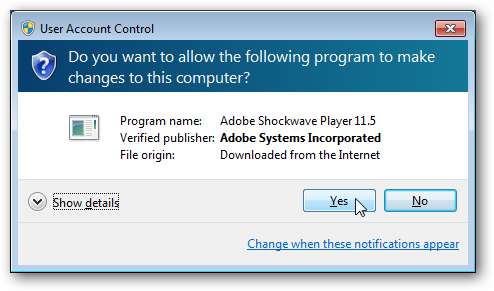
Jika Anda mengklik Tampilkan detail, Anda dapat melihat di mana file disimpan dan dapat melihat sertifikat keamanannya.
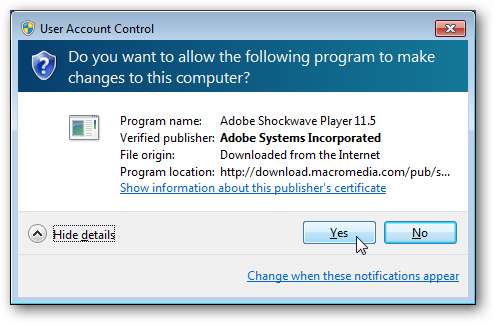
Aplikasi yang tidak ditandatangani mungkin menampilkan prompt UAC yang berbeda. Ini menyatakan bahwa penerbit tidak diketahui, dan karena tidak ditandatangani, tidak ada sertifikat untuk dilihat. Selain itu, prompt ini memiliki spanduk kuning yang memperingatkan bahwa program tersebut berasal dari penerbit yang tidak dikenal.
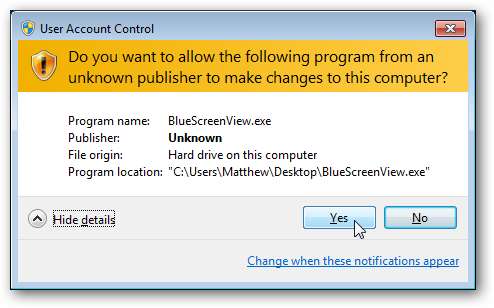
Jika Anda menggunakan akun standar di Windows, Anda akan diminta untuk memasukkan kata sandi administratif untuk menerima permintaan UAC.
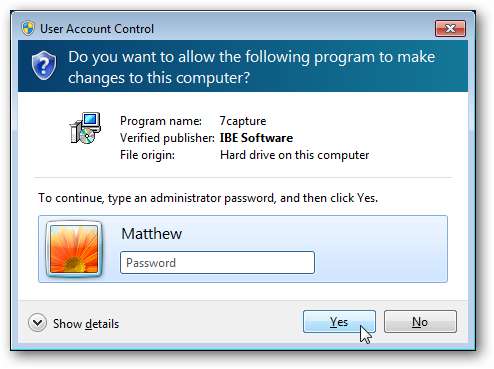
Kapan saya akan melihat prompt UAC?
Biasanya cukup mudah untuk mengetahui kapan Anda akan melihat prompt UAC. Pertama, menginstal atau membuat perubahan pada aplikasi apa pun, atau dalam hal ini mengubah file apa pun yang berada di luar folder Pengguna Anda akan mengharuskan Anda untuk mengautentikasi perubahan tersebut. Beberapa program lama mungkin sebenarnya memerlukan prompt UAC setiap kali mereka lari ; ini hanya akan terjadi jika mereka mengubah pengaturan penting atau menyimpan file di folder aman setiap kali dijalankan. Anda mungkin melihat ikon perisai pada program atau penginstal yang akan meluncurkan prompt UAC sebelum dijalankan.

Windows Vista selalu membuat prompt UAC setiap kali pengaturan Windows diubah. Di Windows 7, defaultnya adalah tidak memberi tahu Anda saat ada perubahan pada Windows. Namun, mengubah beberapa pengaturan penting, seperti pengaturan UAC, akan menyebabkan prompt. Anda dapat mengetahui kapan suatu tindakan akan membuat prompt UAC dengan logo perisai di atas tombol Ok atau di samping namanya.
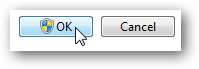
Terakhir, Anda dapat memilih untuk menjalankan program apa pun dalam mode administratif. Ini berguna jika, misalnya, Anda perlu mengubah pengaturan melalui Command Prompt dan memerlukan hak administratif. Untuk meluncurkan program dalam mode administratif, cukup klik kanan ikonnya dan pilih "Run as Administrator". Melakukan ini akan selalu membutuhkan penerimaan prompt UAC.
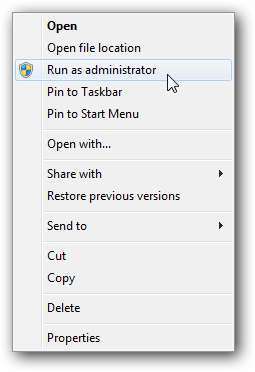
Bagaimana saya bisa mengubah pengaturan UAC?
Di Windows Vista, UAC memiliki dua pengaturan: hidup dan mati. Windows 7 menawarkan kontrol yang lebih terperinci untuk UAC. Cukup ketik "UAC" ke dalam pencarian menu awal Anda, dan pilih "Ubah Pengaturan Kontrol Akun Pengguna" untuk mengubah cara kerja UAC di komputer Anda.

Panel ini memberi Anda kontrol langsung tentang bagaimana UAC akan bekerja di komputer Anda. Pengaturan default akan memberi tahu Anda jika program mencoba membuat perubahan pada komputer Anda, tetapi tidak jika Anda mengubah pengaturan Windows. Seperti disebutkan sebelumnya, mengubah pengaturan Windows tertentu seperti pengaturan UAC ini masih memerlukan persetujuan dari prompt UAC.
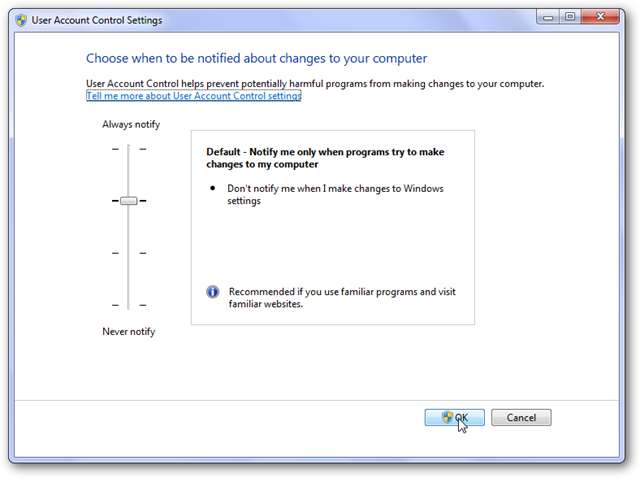
Pengaturan teratas adalah yang paling aman, dan begitulah UAC bekerja di Windows Vista. Ini akan memberi tahu Anda setiap kali ada perubahan yang dilakukan pada komputer Anda, termasuk mengubah pengaturan Windows apa pun.
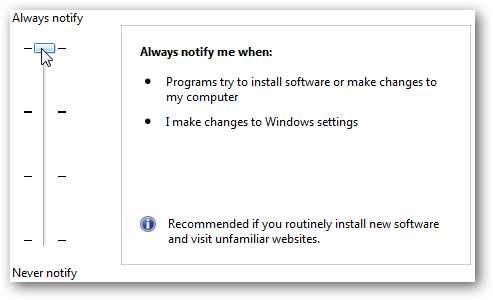
Langkah mundur dari pengaturan default Windows 7 mirip dengan pengaturan default di Windows 7, tetapi tidak akan meredupkan desktop saat perintah UAC muncul. Ini dapat membuat sistem Anda kurang aman, karena beberapa program jahat dapat secara otomatis menyetujui permintaan UAC ketika dalam mode ini.
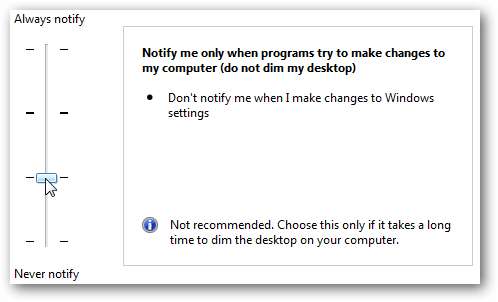
Atau, jika Anda tidak ingin melihat prompt UAC, Anda dapat memilih pengaturan terendah. Hal ini membuat pengaturan sistem Anda mirip dengan Windows XP, yang tidak pernah meminta bila ada perubahan yang dibuat atau program diinstal. Kami tidak menyarankan pengaturan ini, tetapi tersedia jika Anda menginginkannya. Jika Anda memilih untuk mematikan UAC, perubahan tidak akan terjadi sampai Anda memulai ulang komputer Anda.
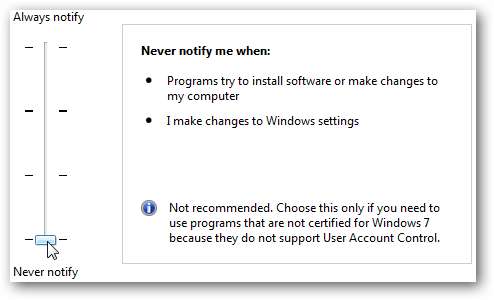
Kesimpulan
Menurut pendapat kami, UAC adalah salah satu fitur terbaik di Windows Vista dan 7 karena dapat menjaga komputer Anda jauh lebih aman daripada di Windows XP dan versi yang lebih lama. UAC juga tidak terlalu mengganggu di Windows 7, dan Anda dapat menyesuaikannya dengan tingkat keamanan yang Anda butuhkan.
Bacaan lebih lanjut:
Nonaktifkan UAC di Windows Vista






